您当前浏览的是旧版文档,不再维护更新,点击这里跳转Mpx全新官网
单文件
介绍单文件编译开发特性,包括单文件中有哪些部分以及如何进行ide配置等
介绍
按照小程序的文件规范,app & page & component 的组成部分都是四个文件,js, wxss, wxml, json; 多文件的形式在开发上体验并不是特别友好,使用过vue的同学都知道,单文件的开发模式更内聚,更可维护。因此mpx也提供了单文件开发模式,文件扩展名为 .mpx
通过 webpack 构建工具和 mpx-loader 可以将文件扩展名为 .mpx 的 single file component 转换成小程序所需要的四个文件。
这四个文件对应于单文件中的四个区域
基础例子
<!--对应wxml文件-->
<template>
<view>hello mpx</view>
</template>
<!--对应js文件-->
<script>
</script>
<!--对应wxss文件-->
<style lang="stylus">
</style>
<!--对应json文件-->
<script type="application/json">
</script>
编辑器/IDE高亮、提示
IntelliJ
如果使用IntelliJ系IDE开发,可将mpx后缀文件关联到vue类型,按vue解析。
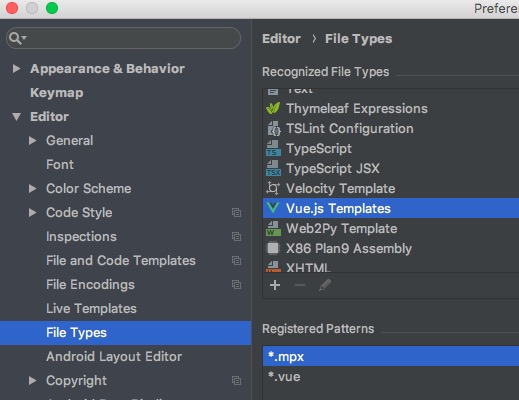 但会报一个warning提示有重复的script标签,关闭该警告即可。
但会报一个warning提示有重复的script标签,关闭该警告即可。
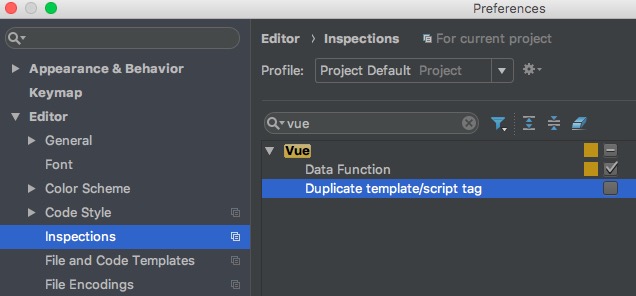
vscode
在Visual Studio Marketplace中获取Mpx语法高亮插件
下方的方案为社区同学贡献,通过更多的插件使用,可能在某些功能上有所增强,但也可能遇到一些其他问题,请个人判断是否需要
vscode插件
因为.mpx采用类似于.vue的单文件语法风格,可以使用Vue的插件通过配置vscode扩展语言
,将.mpx绑定到.vue语法的支持。
此外还有minapp插件可以配合使用。
更新: minapp最新版已经支持了mpx,所以对minapp的使用加以修改
minapp此插件主要功能是给template加上wxml的snippet功能,只要在 template 标签中添加属性minapp='mpx' xlang='wxml'就可以使用wechat-snippet,主要是使用里面的wx.xxx的snippetvetur主要使用其高亮和格式化功能,配套安装有prettier,新版配置为
"vetur.format.defaultFormatterOptions": {
"prettyhtml": {
"printWidth": 100, // No line exceeds 100 characters
"singleQuote": false // Prefer double quotes over single quotes
},
"prettier": {
// Prettier option here
"semi": false,
"singleQuote": true,
"eslintIntegration": true
}
}
注意:
- 当添加了
xlang="wxml"后,可以使用vetur配置的template的格式化,但是会存在vue插件的snippet - 在改成
xlang="wxml"后,虽然能格式化了,但是image和input标签的格式化会出问题,所以最好在最后完成的时候,改回lang="wxml"关闭格式化 - 注意使用vscode的工作区功能,最好把
vue插件相关提示先关闭了 因为
mpx单文件具有两个script标签,直接格式化会出问题,需要<script type='application/json' lang='json'> { "navigationBarTitleText": "", "usingComponents": { } } </script>如上,需要在json的script中,加上
lang="json"这样就不会对这个标签进行格式化
vscode代码片段
此功能主要是为了新建文件后快速生成一些代码,只要在设置里,选择用户代码片段,在选择vue.json,将以下代码复制进去。之后只要输出写好的prefix,就能自动提示生成。
如此你也可以对javascript.json做一些自定义的代码片段
"Print to weapp page": {
"prefix": "page",
"body": [
"<template minapp='native' xlang='wxml'>",
" <view class='container'>\n",
" </view>",
"</template>\n",
"<script>",
"import { createPage } from '@mpxjs/core'",
" createPage({",
" data: {",
" },",
" onShow() {",
" // 所在页面显示之后就会执行一次",
" console.log('page show')\n",
" },",
" onHide() {",
" // 页面切入后台执行",
" console.log('page hide')\n",
" },",
" /**",
" * 页面相关事件处理函数--监听用户下拉动作",
" */",
" onPullDownRefresh() {},",
" /**",
" * 页面上拉触底事件的处理函数",
" */",
" onReachBottom() {},",
" /**",
" * 用户点击右上角分享",
" */",
" onShareAppMessage() {},"
" })",
"</script>\n",
"<style lang='scss'>\n",
" .container {} ",
"</style>",
"<script type='application/json' lang='json'>",
"{",
" \"navigationBarTitleText\": \"搜索\",",
" \"usingComponents\": {}",
"}",
"</script>\n",
"$2"
],
"description": "weapp page"
},
"Print to weapp components": {
"prefix": "components",
"body": [
"<template minapp='native' xlang='wxml'>",
" <view class='container'>\n",
" </view>",
"</template>\n",
"<script>",
"import { createComponent } from '@mpxjs/core'",
" createComponent({",
" properties: {\n},",
" data: {",
" },",
" pageShow() {",
" // 所在页面显示之后就会执行一次",
" console.log('page show')\n",
" },",
" pageHide() {",
" // 页面切入后台执行",
" console.log('page hide')\n",
" },",
" methods: {\n",
" }",
" })",
"</script>\n",
"<style lang='scss'>\n",
" .container {} ",
"</style>",
"<script type='application/json' lang='json'>",
"{ ",
" \"component\": true",
"}",
"</script>\n",
"$2"
],
"description": "weapp components"
}